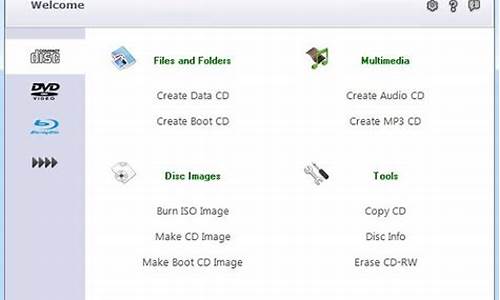1.如何安装win8原版系统
2.重装系统win8怎么装|如何重装系统win8图文步骤
3.win8原版系统光盘怎么装|光盘安装原版win8/win8.1系统教程

大是当前最流行的启动盘制作工具之一,使用大安装系统非常方便,很多人追求系统纯净,会安装原版win8系统,大同样支持安装原版win8系统,那么怎么用大装原版win8呢?下面小编跟大家分享大安装原版win8系统详细步骤。
一、所需工具
1、4G及以上U盘:大u盘制作教程
2、激活工具:win8激活工具(KMSpico)永久激活版
3、启动设置:怎么设置开机从U盘启动
4、分区教程:大U盘怎么给硬盘重新分区
二、大安装原版win8步骤如下
1、将原版win8系统iso镜像直接拷贝到大U盘中,如果U盘空间不够,也可以直接放在本地硬盘,比如在D盘,不能放C盘;
2、插入U盘重启电脑,不停按F12、F11或Esc等按键,在弹出的启动菜单中选择USB选项,回车;
3、启动进入大主菜单,选择02回车,运行PE系统;
4、双击打开大一键装机,映像路径直接选择原版win8iso文件,点击下拉框,选择win8版本;
5、选择之后,点击win8安装盘符,这边选择C盘,确定;
6、弹出这个对话框,点击确定,执行系统文件解压操作;
7、操作完成后,弹出对话框,点击是立即重启,此时拔出U盘;
8、进入win8系统配置过程,需要等待一段时间,之后勾选接受许可条款,后续的过程根据提示设置即可,密钥选择跳过;
9、系统配置完成后,进入开始屏幕,点击左下角“桌面”即可进入传统桌面;
10、打开win8激活工具,点击一键永久激活。
大安装原版win8系统的步骤就是这样了,只要制作好启动U盘,就可以按照上述的步骤快速安装原版win8系统。
如何安装win8原版系统
和传统的Windows系统相比,win8系统启动速度更快,界面更加清爽,因此受到不少用户喜爱,尤其是触屏电脑用户,win8系统可以用U盘安装,比如我们可以用老毛桃U盘安装原版win8系统,下面小编教大家老毛桃怎么装原版win8系统的详细教程。
一、所需工具
1、4G以上U盘:老毛桃制作启动u盘教程
2、激活工具:windows8全能激活工具
3、U盘启动设置:怎么设置开机从U盘启动
二、老毛桃安装原版win8步骤如下
1、首先根据上面提供的教程制作老毛桃U盘,然后将原版win8系统iso镜像复制到老毛桃U盘任意位置,比如根目录;
2、在电脑上插入U盘重启后,不停按F12、F11或Esc等按键,在弹出的启动菜单中选择U盘选项,回车,不是这些按键的电脑参考上述“u盘启动设置”教程;
3、启动进入老毛桃安装主菜单,通过方向键选择01回车,运行PE系统;
4、进入PE系统之后,如果要分区,打开DG分区工具,右键硬盘选择快速分区;
5、设置分区数目和大小,主分区建议35G以上,比如50G,然后点击确定执行分区操作;
6、完成分区之后双击打开老毛桃PE一键装机,映像路径直接选择原版win8iso文件,点击下拉框,选择win8版本,比如win8专业版;
7、选择之后,点击win8安装位置,这边选择C盘,如果不是显示C盘,查看卷标或总大小来判断,点击确定;
8、弹出这个对话框,点击确定,开始执行系统文件还原到C盘的操作;
9、等待10分钟左右,操作完成,弹出对话框,自动重启或点击是立即重启,此时拔出U盘;
10、重启进入这个界面,开始安装win8组件和系统功能,此时会重启多次;
11、组件安装完成后,进入这个界面,接受许可条款,进行下一步;
12、接下来会设置电脑名称等相关设置,在这个界面,如果有微软帐户就直接输入,没有就选择不使用Microsoft帐户登录,然后设置登录帐户名等等;
13、设置完成后,进入win8系统开始屏幕,安装就完成了,此时点击左下角的桌面;
14、下载并打开win8激活工具,智能识别并体验就是激活的意思。
以上就是使用老毛桃安装原版win8系统的详细步骤,还不会用老毛桃U盘装原版win8的朋友,可以参考上述教程来操作。
重装系统win8怎么装|如何重装系统win8图文步骤
如果电脑本身的出厂系统是win8系统,升级为win8.1后还原成win8可使用电脑系统自带的还原程序进行。
1、进入电脑桌面,在键盘上按“Win+R”打开“运行”窗口,输入“sysprep”命令后按回车打开服务窗口即可看到C:Windows\System32\sysprep文件夹,双击其中的sysprep.exe;
2、在出现的窗口,单击“系统清理操作”下拉列表框,选择“进入系统全新体验(OOBE)”,同时选中下方的“通用”复选框,再选择“关机选项”为“重新启动”,单击“确定”按钮即可;
3、完成之后电脑会对系统进行重置并重新启动 注:要求隐藏分区功能能够使用。 如果电脑的当前系统不是win8或者win8.1系统,建议到电脑售后客服中心进行重装win8电脑系统.win8原版系统光盘怎么装|光盘安装原版win8/win8.1系统教程
电脑怎么重装系统win8?win8专业版是比较新型的操作系统,用全新操作界面和操作方式,同时提升了启动速度,不过再新的系统依然逃不过重装系统的命运,win8同样会发生系统故障,此时就需要重装系统,那么要如何重装系统win8呢?重装系统win8除了可以用自带系统恢复功能之外,还可以用U盘重装,这边以U盘重装为例,教大家电脑重装系统win8教程。
重装须知:
1、由于win8默认uefi启动,本文介绍uefi重装win8方法,需要主板支持UEFI模式,而且系统必须是win864位系统,如果电脑不支持uefi,就用Legacy方式重装
2、如果之前是legacy启动的系统,可以参考相关教程中的legacy模式方法,如果要使用uefi重装,则需要格盘,大家务必备份转移硬盘所有数据
相关教程:
怎么看主板是否支持UEFI模式
uefigpt启动模式安装win8原版系统步骤
大u盘装系统教程win8(Legacy模式安装)
进bios设置硬盘ahci模式方法
一、重装准备
1、支持UEFI启动的电脑,8G容量U盘
2、系统镜像下载:雨林木风win864位系统下载
3、uefi启动u盘:大uefi启动盘制作方法
二、启动设置
电脑设置UEFI启动的方法
U盘装系统启动热键大全(不同品牌电脑)
如果你的BIOS里有这些选项请设置如下:
SecureBoot设置为Disabled禁用安全启动,这个最重要
OSOptimized设置为Others或Disabled系统类型设置
CSM(CompatibilitySupportModule)Support设置为Yes或Enabled
UEFI/LegacyBoot选项选择成Both
UEFI/LegacyBootPriority选择成UEFIFirst
三、重装系统win8步骤如下
1、制作好大uefiU盘启动盘之后,将win864位系统iso镜像直接复制到U盘gho目录下;
2、在uefi电脑上插入U盘,启动之后不停按F12或F11或Esc等快捷键,在弹出的启动项选择框中,选择识别到的U盘选项,如果有带UEFI的启动项,要选择uefi的项,回车从uefi引导启动,不是这些快捷键的电脑,参考第二点启动设置教程;
3、由于制作方式不同,有些uefipe启动盘会直接进入pe系统,有些会先显示这个主界面,如果进入这个界面,选择02回车运行win8PEx64;
4、进入pe系统之后,如果电脑原来就是win8系统,直接执行第7步,如果需要重新分区则双击桌面上的DG分区工具,右键选择硬盘,点击快速分区;
5、分区表类型选择GUID,也就是GPT,然后设置分区数目,设置系统盘的大小,一般50G以上,固态硬盘还需勾选对齐分区到此扇区,扇区2048即可4k对齐,确定;
6、之后执行硬盘分区以及格式化过程,分区之后如图所示,gpt分区表会有ESP、MSR两个额外分区;
7、接着双击打开大PE一键装机,GHOWIMISO映像路径选择win8x64iso文件,然后点击下拉框,工具会自动提取win8.gho文件,选择win8.gho文件;
8、接着选择还原分区,选择win8系统安装位置,一般是C盘,如果不是C盘,根据卷标系统或硬盘大小来选择,点击确定;
9、弹出这个对话框,勾选这些项,如果是usb3.0,可以勾选注入驱动,点击确定;
10、转到这个界面,执行win8系统安装到C盘的过程,等待进度条执行完成;
11、操作完成后,会提示电脑即将重启,点击是重启,此时拔出U盘,会自动进入这个界面,继续执行win8系统的重装和系统配置过程;
12、重装过程需要5-10分钟,在启动进入win8桌面之后,电脑重装系统win8过程结束。
重装系统win8步骤就是这样了,如果遇到win8系统故障,而且不懂怎么重装系统win8,可以按照上面的方法来重装,希望对大家有帮助。
作为一款具备革新性变化的操作系统,win8原版镜像用全新的Modern操作界面,方便触屏电脑操作,同时优化系统内核,加速开机速度,因此深受众多用户喜爱,win8系统安装方法有很多,本文小编将给大家介绍使用光盘安装原版win8/win8.1系统的教程步骤。
相关教程:
nt6hddinstaller从硬盘全新安装win8.1系统教程
一、所需工具
1、做好电脑C盘和桌面文件的备份
2、安装光盘:怎么制作win8.1系统安装光盘
3、引导设置:怎么设置从光盘启动
4、激活方法:win8密钥win8激活码大全
二、光盘装win8/win8.1系统步骤
1、在电脑光驱上放入win8安装光盘,重启电脑,不停按F12、F11、Esc等快捷键选择从DVD光盘启动;
2、运行win8安装程序,选择语言和输入法,下一步;
3、转到这个界面,直接点击“现在安装”;
4、输入产品密钥,或者先跳过,再使用激活工具激活;
5、安装类型选择“自定义:仅安装Windows(高级)”;
6、在分区界面,点击“驱动器选项(高级)”,选择要安装在分区进行格式化,接着下一步;
7、开始执行win8系统安装过程,如图所示,安装过程会进行重启;
8、进入到win8系统配置界面,根据提示进行设置即可。
以上就是原版win8/win8.1系统光盘的安装教程,使用光盘安装首先要做的就是设置电脑从光盘启动,之后的操作都是比较简单的。